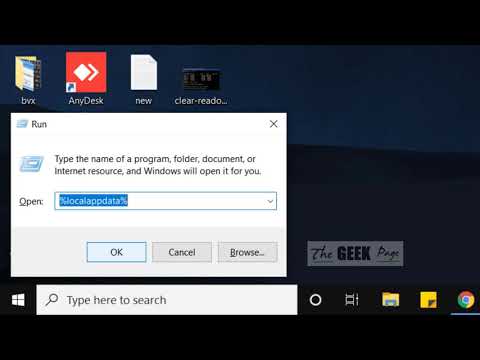Mari kita lanjutkan dengan seri tutorial Windows Phone 7.5 Mango Apps Development! Dalam tutorial kami sebelumnya, kami melihat manipulasi string dan semua cara yang dapat kami lakukan di perpustakaan.NET Class. Anda akan sering bekerja dengan tanggal dan waktu, jadi pelajaran ini berfokus pada bekerja dengan Kelas DateTime, bekerja dengan matematika Date Time, memformat DateTime dan banyak lagi.
Jadi mari kita mulai!
Sama seperti pelajaran sebelumnya, kami akan membuat proyek baru dengan nama yang unik. Di jendela desain kita akan memiliki Tombol di sudut kiri atas dan TextBlock di bawahnya (Lihat gambar).

DateTime myValue = DateTime.Now;
myTextBlock.Text = myValue.ToString ();
Baris Pertama membuat objek dari kelas DateTime yang disebut myValue. Nilai objek diatur ke DateTime. Sekarang sehingga mendapat nilai tanggal dan waktu pada contoh saat ini. Nilai Tanggal dan waktu yang disimpan didasarkan pada pengaturan tanggal dan waktu regional ponsel. Baris kedua hanya menampilkannya di TextBlock. Ingat, TextBlock. Atribut teks adalah tipe data String, maka kita mengkonversi nilai DateTime ke String menggunakan metode ToString (). Itu semudah bekerja dengan DateTime dasar.

1. myTextBlock.Text = myValue.ToShortDateString ();
Pernyataan ini hanya menampilkan Tanggal dalam format tanggal pendek, yaitu, dd / mm / yyyy atau mm / dd / yyyy bergantung pada pengaturan tanggal waktu regional telepon. Misalnya. 03/01/2012
2. myTextBlock.Text = myValue.ToShortTimeString ();
Dalam pernyataan ini kami menggunakan metode ToShortTimeString () untuk menampilkan hanya waktu. Misalnya. 1:06 sore
3. myTextBlock.Text = myValue.ToLongDateString ();
Dalam pernyataan ini, metode ToLongDateString () menampilkan Hari dalam seminggu diikuti oleh Tanggal dalam angka, Bulan dalam abjad dan tahun dalam angka. Misalnya. Kamis, 01 Maret 2012.
Sekarang bagaimana jika Anda ingin menampilkan tanggal setelah mengurangkan 3 hari dari sekarang? Untuk membawa matematika kami pada objek DateTime, kelas DateTime memiliki banyak metode. Dalam kasus kami, kami akan menggunakan metode AddDays () dengan nilai parameter sebagai -3. Hasilnya adalah 02/27/2012 atau 27/02/2012 tergantung pada pengaturan DateTime regional ponsel.
myTextBlock.Text = myValue.AddDays (-3).ToShortDateString ();
Jika Anda harus menambahkan hari maka Anda akan menggunakan bilangan bulat positif sebagai nilai parameter ke metode AddDays (). Demikian pula Anda dapat melakukan matematika pada bagian Waktu dari DateTime dengan menggunakan metode seperti AddHours (), AddMinutes (), dll. Perhatikan cara kita menggabungkan metode bersama.
myTextBlock.Text = myValue.AddDays (3).ToShortDateString ();
myTextBlock.Text = myValue.AddHours (3).ToShortTimeString ();
Pindah, anggaplah bahwa Anda harus bekerja dengan hanya sebagian dari tanggal yang mengatakan Anda ingin bekerja dengan bulan itu, maka Anda dapat melakukan sesuatu seperti ini
myTextBlock.Text = myValue.Month.ToString ();
Perhatikan bahwa Bulan mengembalikan nilai integer dan karenanya kami menggunakan metode ToString () untuk menampilkannya di TextBlock. Anda juga dapat mengakses sejumlah atribut seperti Hari, Hari dalam Seminggu, Hari Tahun, Detik, Menit, Jam, dll.
Sekarang mari kita lihat objek TimeSpan. TimeSpan bukan tanggal tertentu melainkan rentang waktu antara dua tanggal atau waktu. Jadi jika Anda ingin mengetahui usia Anda, Anda dapat melakukan sesuatu seperti ini.
TimeSpan myAge = DateTime.Now.Subtract (myBirthday);
myTextBlock.Text = myAge.ToString ();
Metode Kurangi () memiliki tipe kembalian tipe TimeSpan. Anda dapat menggunakan kombinasi properti dan metode untuk menerjemahkan hasil yang ditampilkan ke dalam jumlah tahun, bulan, hari, jam, menit, dan detik.
Itu saja untuk rangkaian tutorial ini; Anda dapat menemukan informasi lebih lanjut tentang DateTime dan TimeSpan dengan mengunjungi MSDN.
Dalam tutorial kami berikutnya, kami akan belajar tentang memahami dan membuat Kelas … sampai saat itu … hati-hati! 🙂